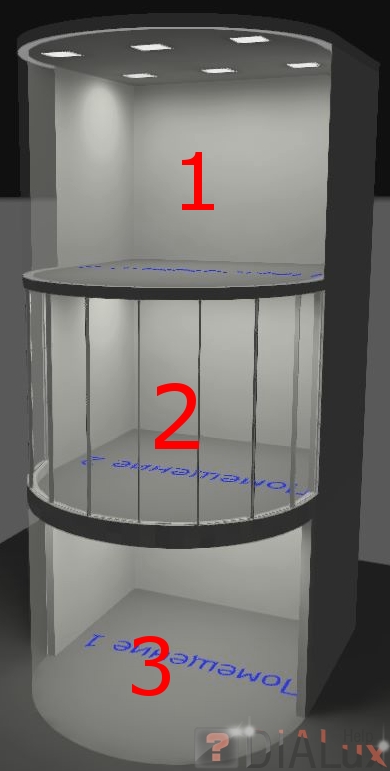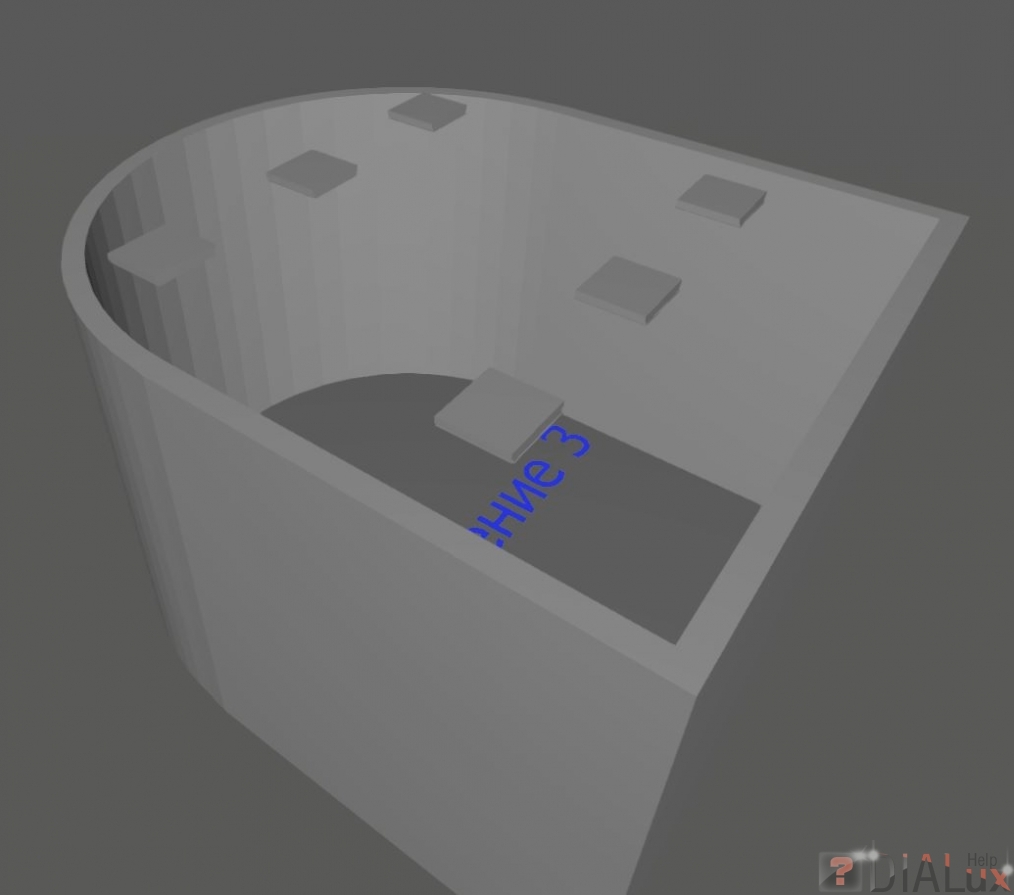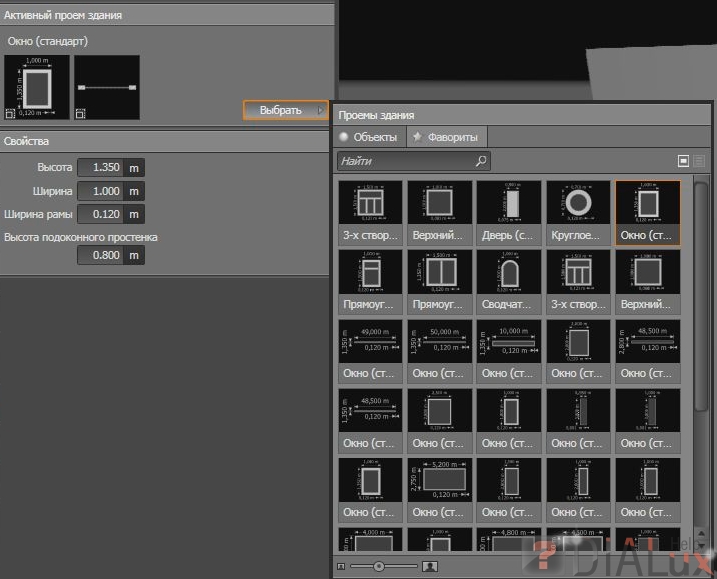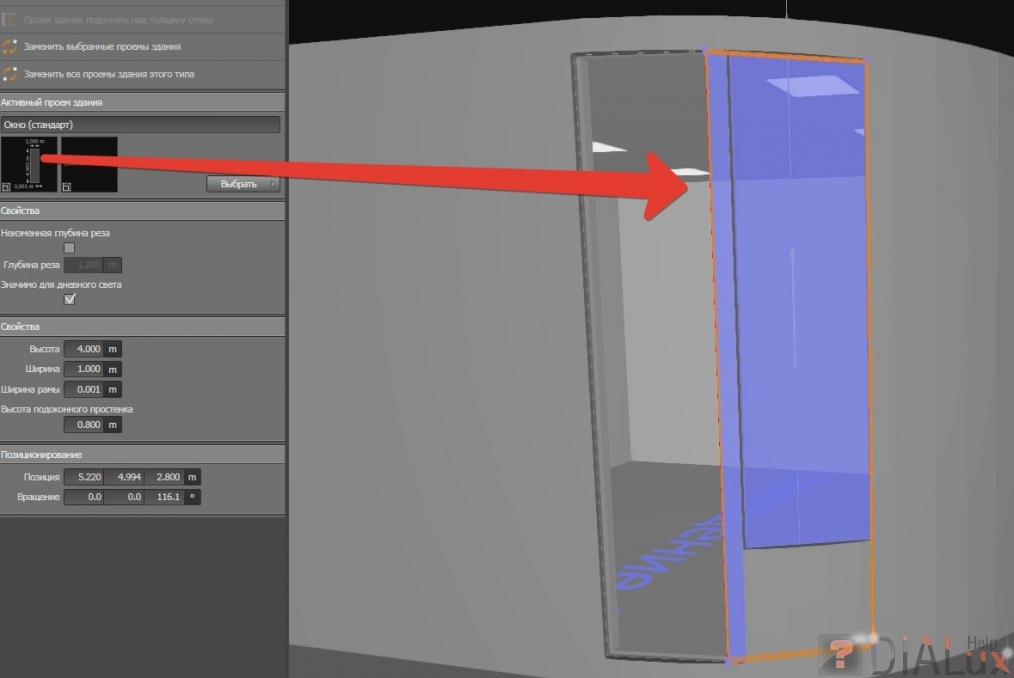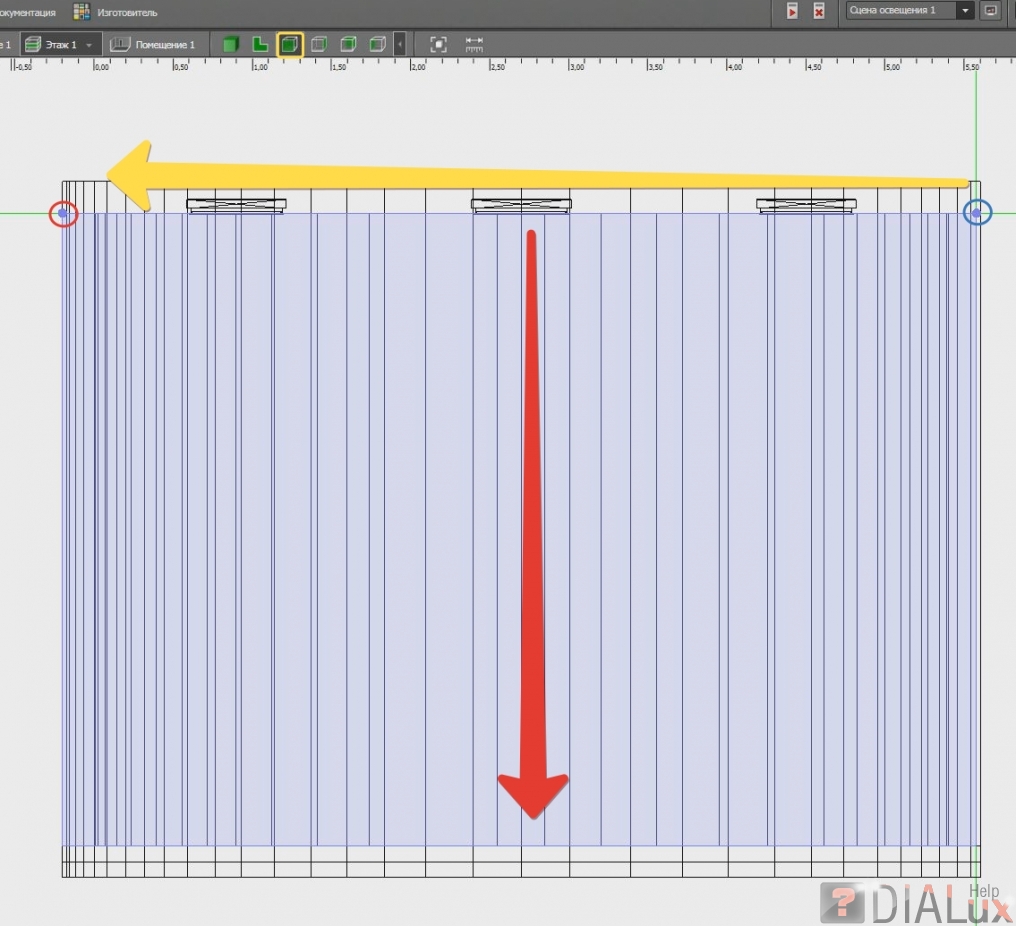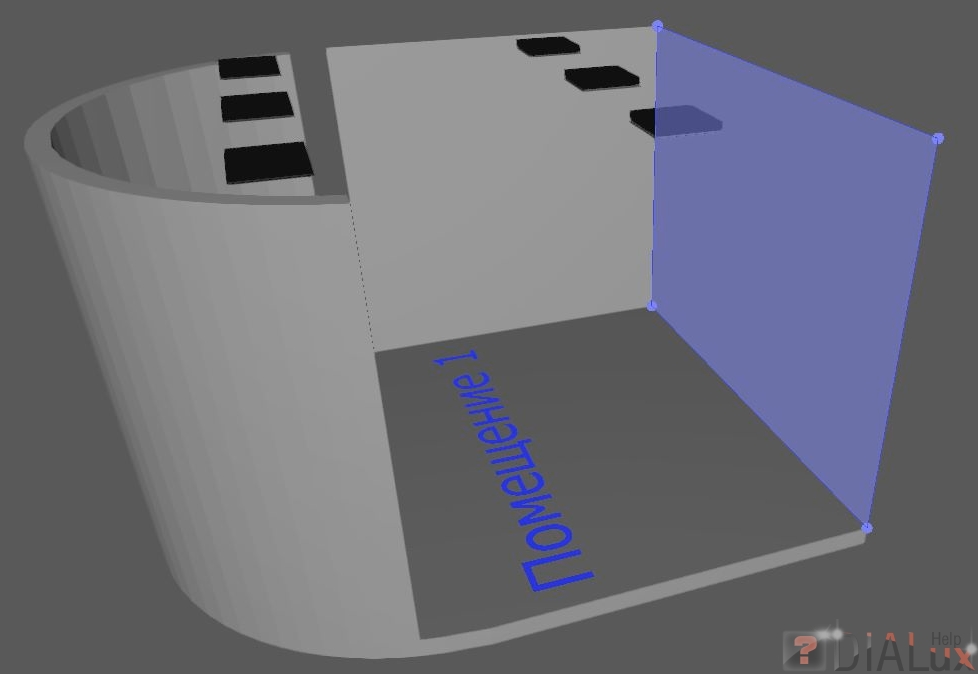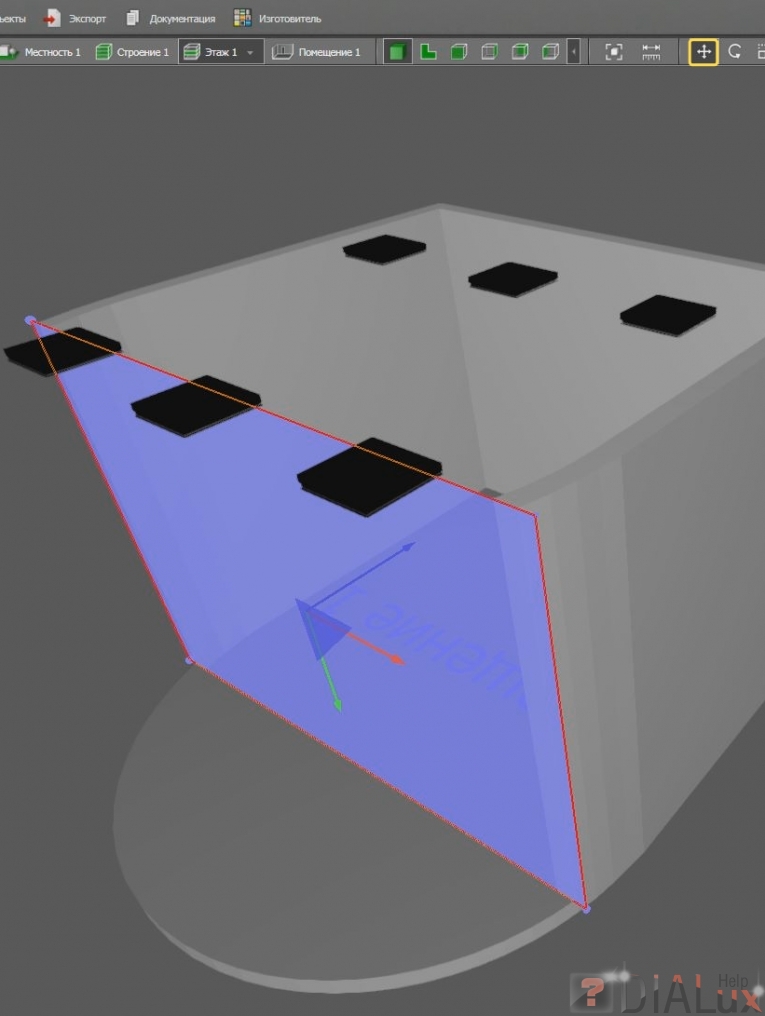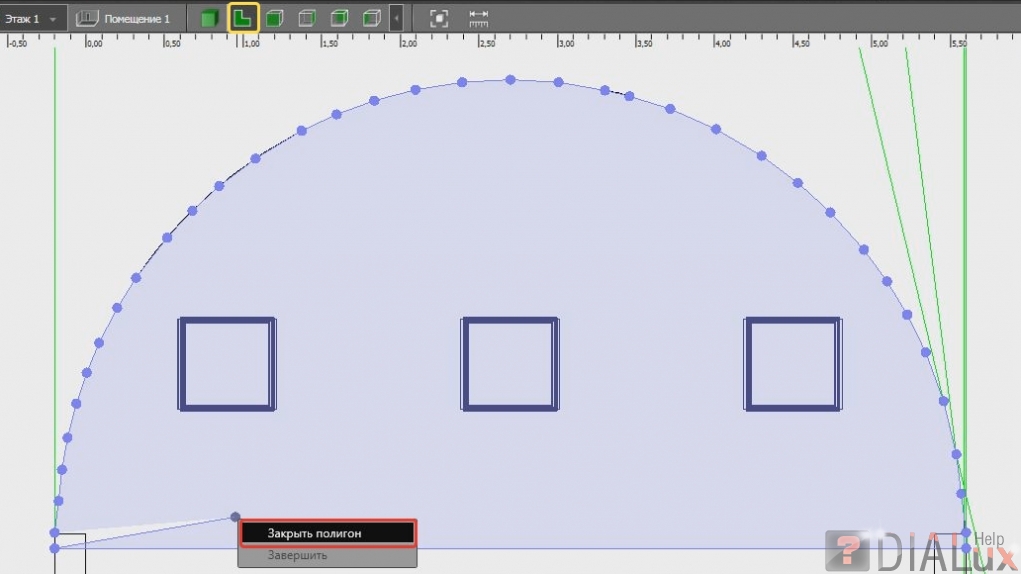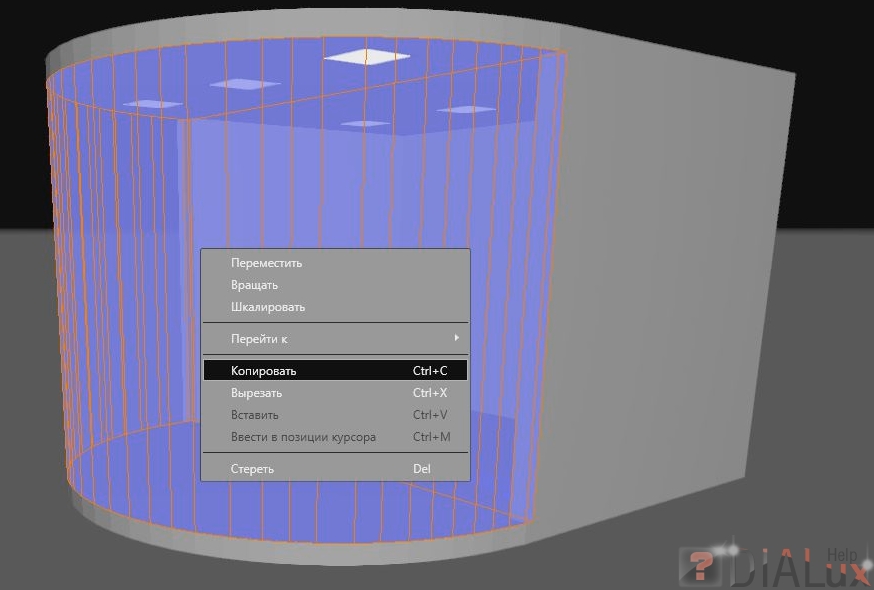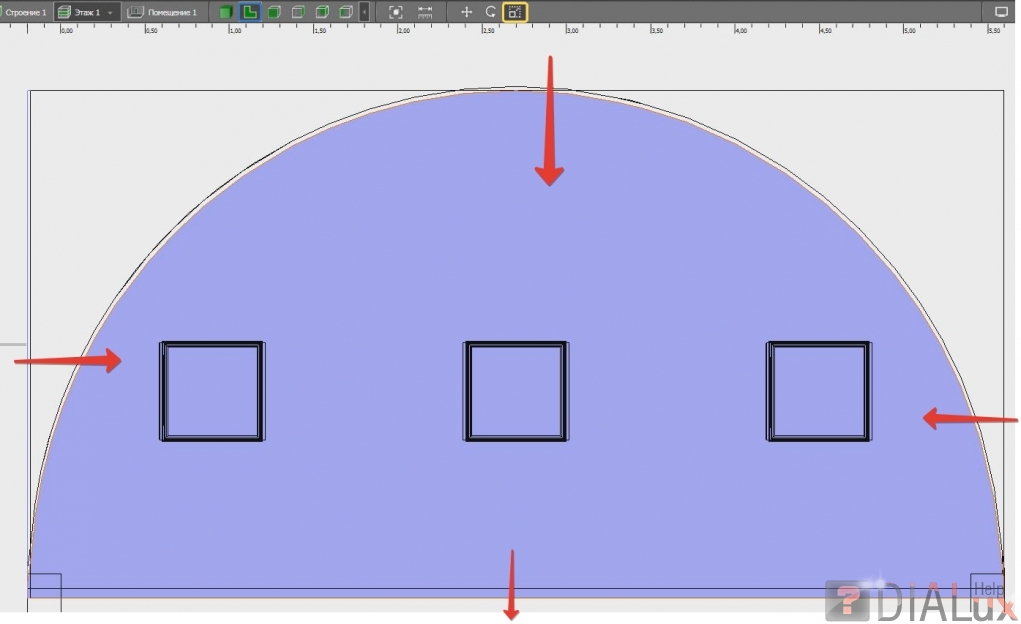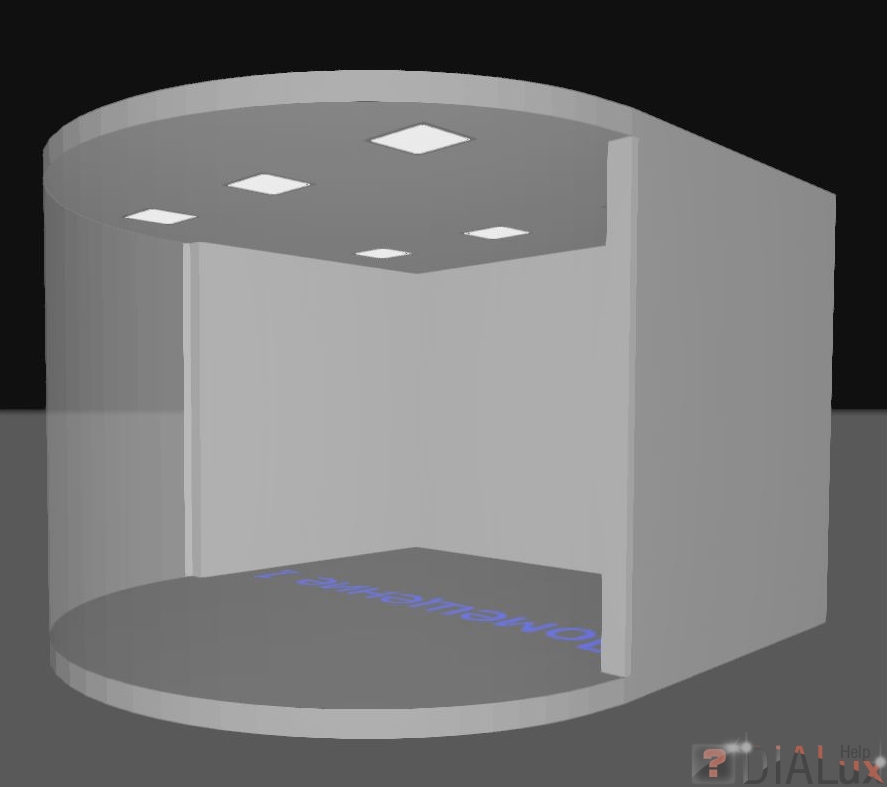- Главная
-
Учебник
- DIALux 4
- DIALux evo
- IES
- Форум
- Галерея
- Блоги
-
Скачать
- DIALux
- Базы
- Плагины
- 3D модели
- Текстуры
- Книги
-
Новости
Остекление выпуклого фасада в DIALux EVO
 Автор: T0L1KОпубликовано: 3215 дней назад (7 июля 2015)Блог: Уроки по DIALuxРедактировалось: 1 раз — 7 июля 2015+1↑Голосов: 1Всем привет! Сегодня я расскажу о том, как можно сделать остекление выпуклого фасада.
Автор: T0L1KОпубликовано: 3215 дней назад (7 июля 2015)Блог: Уроки по DIALuxРедактировалось: 1 раз — 7 июля 2015+1↑Голосов: 1Всем привет! Сегодня я расскажу о том, как можно сделать остекление выпуклого фасада.
Есть три* способа остекления таких фасадов:
* даже четыре, но последний это использование 3D-модели стекла, а мы всё же хотим обойтись только стандартными средствами DIALux EVO. И при импорте стороннего файла могут возникнуть свои проблемы.
1. Делаем прозрачной стенку.
a. Во вкладке «Материалы» выбираем «Создать цветовой материал».

b. Устанавливаем белый цвет. В свойствах устанавливаем стандартные настройки для оконного стекла в DIALux EVO:
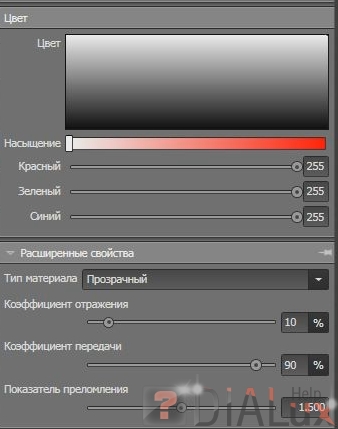
i. Тип материала – прозрачный
ii. Коэффициент отражения – 10%
iii. Коэффициент передачи – 90%
iv. Показатель преломления – 1.5
c. Перетаскиваем материал (с зажатым Shift’ом или выбрав «Материл красить») на стену. Причем на каждую из сторон, т.к. прозрачность задаётся каждой стороне по отдельности.
Плюсы и минусы:
+ Самый быстрый способ особенно если вам надо сплошное стекло.
+/- Если вам критична реалистичность, то поскольку стекло толстое, то света будет проходить меньше. А значит этот пункт может не подойти.
- Некрасиво выглядят стены, они как бы полупрозрачные и тонкие/двухмерные.
2. Вставляем окна.
a. Выбираем любое квадратное окно и задаем ему размеры. Для ширины рамы вписываем значение 0, программа автоматически установит самую маленькую ширину рамы.

b. Перетаскиваем окно на стену и так до тех пор, пока не закроем весь фасад.
Плюсы и минусы:
+ Стандартный способ, а значит самый надежный.
+/- Не подходит если вам нужно сплошное остекление без рам.
3. Вырезаем стену и создаем прозрачный объект.
a. Во вкладке «Фрагменты» выбираем «Прямоугольный фрагмент».
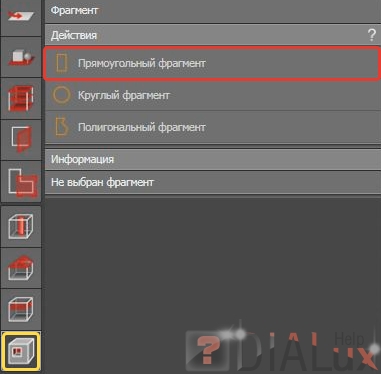
b. В «виде спереди» (или любом другом, главное, чтоб перед нами была такая вот структура из частых полос) рисуем фрагмент во всю стену. При этом снизу и сверху должно остаться пространство для пола и потолка.
c. Если в «3D-виде» видим вот такую странную картину, то нам надо:
i. Поставить галочку напротив «Ограничить глубину реза».

ii. Установить значение чуть более длинны нашего выступа.
iii. Сдвинуть фрагмент.
d. Во вкладке «Мебель и объекты» выбираем «Экструдер» и «Отобразить корпус экструдера». Так же устанавливаем высоту экструдера – высота этажа + толщина перекрытия.
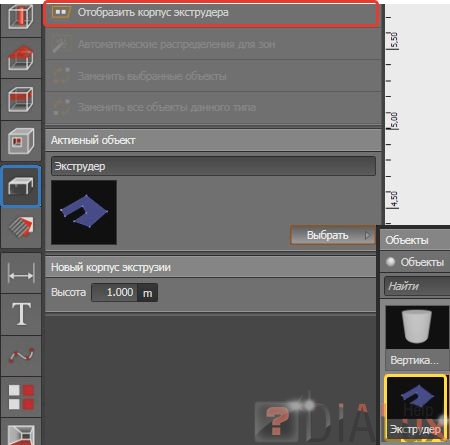
e. Обводим выступ в «виде сверху», выступ в нижней части должен немного заходить в стену, либо быть впритык к ней. Для того чтобы создать объект – правый клик и «Закрыть полигон».
f. Видим сплошной объект выбираем его и переименовываем, например, в «Стекло».

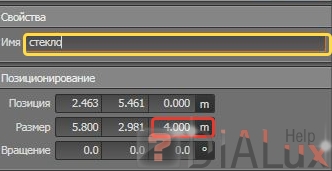
g. Делаем правый клик по объекту и копируем, затем правый клик и вставить.
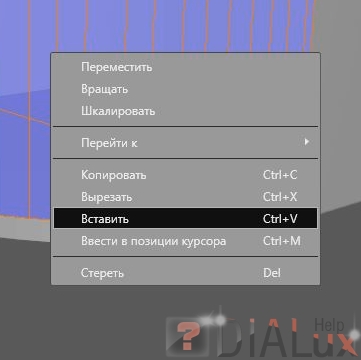
h. В «виде сверху» выбираем «Шкалирование» и немного уменьшаем копию объекта, но удалением ее нижнюю часть.
i. Переходим в «Копировать и распределить» выбираем Шифтом оба объекта – «Сделать вычет» - выбираем «Стекло» и сделать вычет.
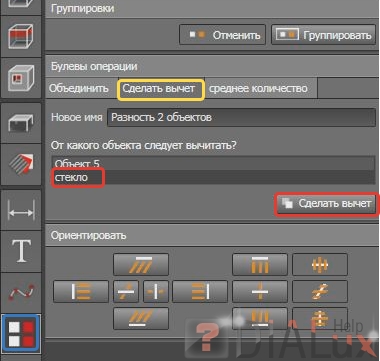
j. Наносим текстуру стекла так же, как и в первом варианте только на этот раз просто перетаскиваем текстуру на объект.
Плюсы и минусы:
+ Реалистичное стекло, такое же, как и оконное.
+/- Хорошо подходит только для сплошного остекления.
- Самый долгий способ.Комментарии (0)Новости форумаНовые уроки